Na podzim bývá často mlha a je to vděčný fotografický motiv. Základní pravidlo učí, že je třeba mít něco výrazného v popředí a že je třeba expozici korigovat do plusu. No a pak taky záleží na zpracování a na ně se soustředíme dnes.
Případ 1
Mlhou prosvítalo ranní slunce (je vidět, že jsem se nevysypal na procházku dost brzy!). Výrazné popředí je nasnadě, javůrek na kraji cesty je dostatečný markant. Kdybych ale exponoval s korekcí do plusu, přišel bych o sluníčko. Nekorigoval jsem tedy vůbec, sluníčko mám vykreslené, ale všechno ostatní je tmavé.
Na podzim bývá často mlha a je to vděčný fotografický motiv. Základní pravidlo učí, že je třeba mít něco výrazného v popředí a že je třeba expozici korigovat do plusu. No a pak taky záleží na zpracování a na ně se soustředíme dnes.
Případ 1
Mlhou prosvítalo ranní slunce (je vidět, že jsem se nevysypal na procházku dost brzy!). Výrazné popředí je nasnadě, javůrek na kraji cesty je dostatečný markant. Kdybych ale exponoval s korekcí do plusu, přišel bych o sluníčko. Nekorigoval jsem tedy vůbec, sluníčko mám vykreslené, ale všechno ostatní je tmavé.

Fotil jsem to v RAW a počítal s následný zpracováním. Tohle je případ pro HDR editaci. Pracoval jsem v Photoshopu a použil zásuvný modul z kolekce Nik (je pořád ještě zadarmo ke stažení, úžasný komplex nástrojů, použitelný i v Zoneru, i v Photoshopu Elements) HDR Efex Pro 2. V první fázi jsem si z RAW postupně vyvolal tři varianty, jednak bez úpravy expozice a pak s korekcí do plusu – světlou verzi a ještě světlejší verzi.



Poté jsem spustil HDR Efex. Toto je ukázka dialogu, zde musíme jednak nastavit zede pod náhledovým obrázkem, já ho nechal uprostřed, a pak je důležité nastavit odstup expozic. Protože dílčí obrázky jsou odvozené z jednoho RAW snímku, mají stejnou hodnotu EXIF a to se Efexu nelíbí (proto ty vykřičníčky ve žlutém trojúhelníku). Necháme ho křičet a nastavíme odstup sami – sledujeme, v jakém odstupu se výsledek blíží naší představě. V tomto případu je to 1,3 EV.
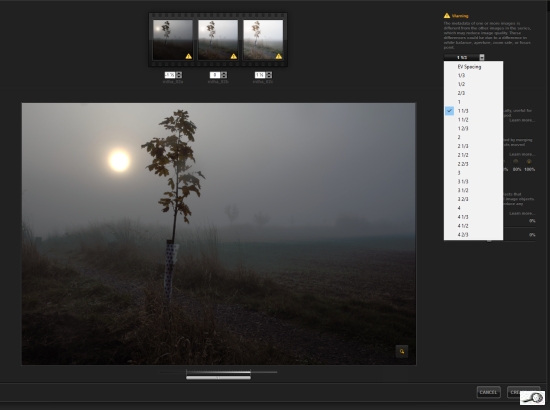
Pak už nastane definitivní ladění. Modul nabídne jednak předvolby (vlevo, já volil Deep 2, jednak možnosti dalšího ladění vpravo. Trošku jsem přidal hodnotu Structure, to je v podstatě mapování tónů.

Photoshop dělá s výsledkem ciráty, není to hotový obrázek ale inteligentní filtr, je třeba výsledek vyexportovat do obrazového formátu, třeba do JPG. Po drobných retuších to pak vypadá takto, rozdíl oproti výchozímu obrázku je značný:

Případ 2
Technický problém prvního obrázku bylo slunce v záběru. Tento druhý snímek je tónově jednolitý, líbila se mi plocha žloutnoucích listů na mlžném pozadí. Vypadá to trochu fádně.

Hodně záleží na vyvolání v RAW konvertoru. V prvním kroku jsem hodně stáhnul expozici, na -1,3.

Jenže to se mi ztmavilo všechno! Přejdu tedy na položku HSL/stupně šedi (čtvrtá položka zleva) a nastavím vyšší světlost všemu barevnému, žlutým zeleným i oranžovým. A hned to vypadá veseleji!

Otevřel jsem obrázek v Photoshopu a volil nástroj Nahradit barvu. Na ukázce dole vidíte jednak roletové menu, jednak příslušnou kartu (to ve skutečnosti nikdy není současně). Kapátkem (na kartě vlevo nahoře) naberu vzorek mlhy a táhlem L-světlost zesvětlím.
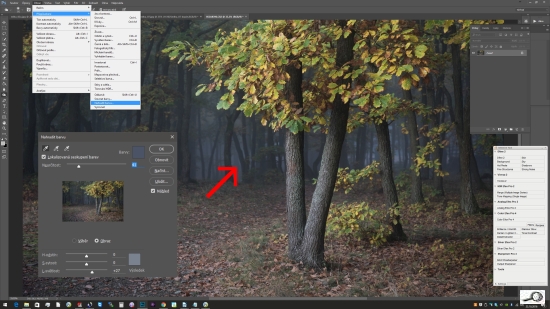
No a vypadá to docela dobře, určitě ne tak mdle, jako když to vyšlo z fotoaparátu.

Shrnutí
Mlha je moc vděčný motiv – a vždy je třeba dbát na to, abychom získali nějaký kontrast. Světelný zdroj způsobí kontrast (slunce, v noci pak lampy) vždycky. Kontrastně působí bližší objekty vůči vzdálenějším – a v našem druhém případě barevné partie proti monochromatickým. Nebojte se editovat – a když se to nepovede, vždycky se dá začít znovu!







